Jak cofnąć dla Snapchata
Wideo z bawiącym się kotem lub śpiewającą osobą w odwrotnej kolejności jest w stanie rozweselić nawet najbardziej ponurego pracoholika. Urocze zwierzątko z niezręcznymi ruchami, nawet w zwolnionym tempie — nieodwracalnie wywoła uśmiech.
Chcesz dowiedzieć się, jak zrobić film w odwrotnej kolejności, aby Snapchat zaskoczył rodzinę i przyjaciół? Można to łatwo zrobić za pomocą naszego narzędzia online, nawet jeśli nie masz umiejętności edytowania.
Clideo działa bezpośrednio w Twojej ulubionej przeglądarce na dowolnym urządzeniu, w tym na Androidzie i iPhonie, jest bezpłatne dla plików o rozmiarze do 500 MB i nie ma irytujących reklam. Zobaczmy więc, jak to działa.
-
Wybierz i prześlij klip
Przejdź do odwracacza wideo Clideo. Aby przesłać plik ze swojego urządzenia, po prostu kliknij niebieski przycisk „Wybierz plik”. Alternatywnie, jeśli zdecydowałeś się odtworzyć inny film, możesz wybrać plik z Dropbox lub Dysku Google w tym samym menu.
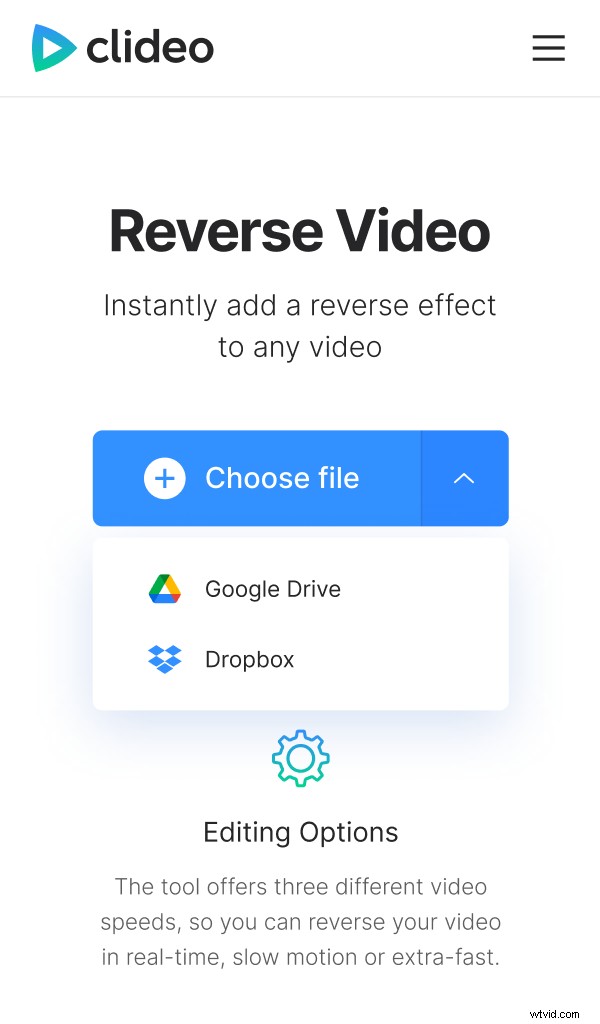
-
Odwróć wideo Snapchata
Przesłanie i przetworzenie pliku zajmuje dosłownie kilka sekund, ale zależy to również od szybkości Internetu i rozmiaru pliku.
Teraz możesz wybrać jego prędkość. Otwiera to trzy możliwości odtwarzania wideo w odwrotnej kolejności dla Snapchata i Twojej kreatywności. Wybierając x0,5 spowolnisz nagrywanie, x2 przyspieszysz, a x1 utrzyma prędkość początkową.
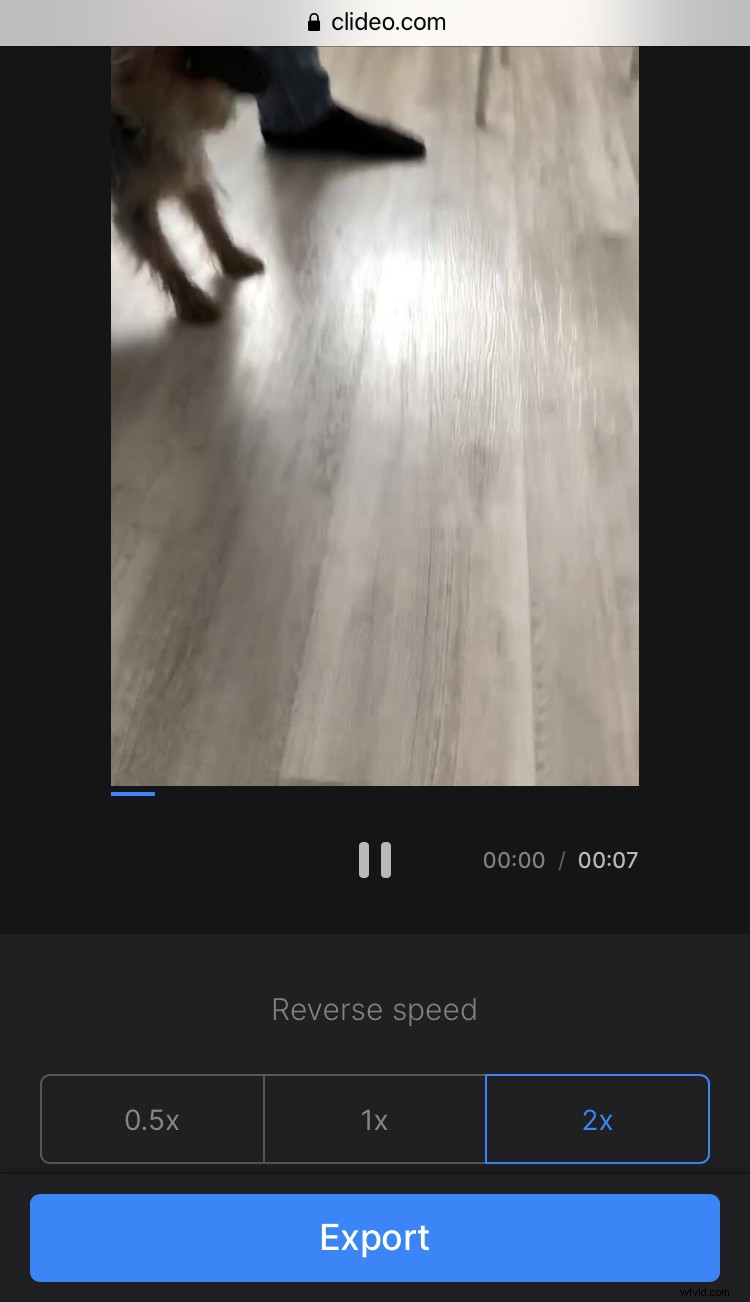
Tuż poniżej znajdziesz pole wyboru „Wycisz wideo”, zaznacz je, jeśli chcesz usunąć dźwięk. Następnie możesz dodać muzykę lub ciekawe efekty dźwiękowe i sprawić, by Twoje treści były jeszcze bardziej wciągające.
W lewym dolnym rogu znajdziesz opcję wyboru formatu. Najlepszym wyborem dla Snapchata jest MP4. Następnie kliknij niebieski przycisk „Eksportuj”.
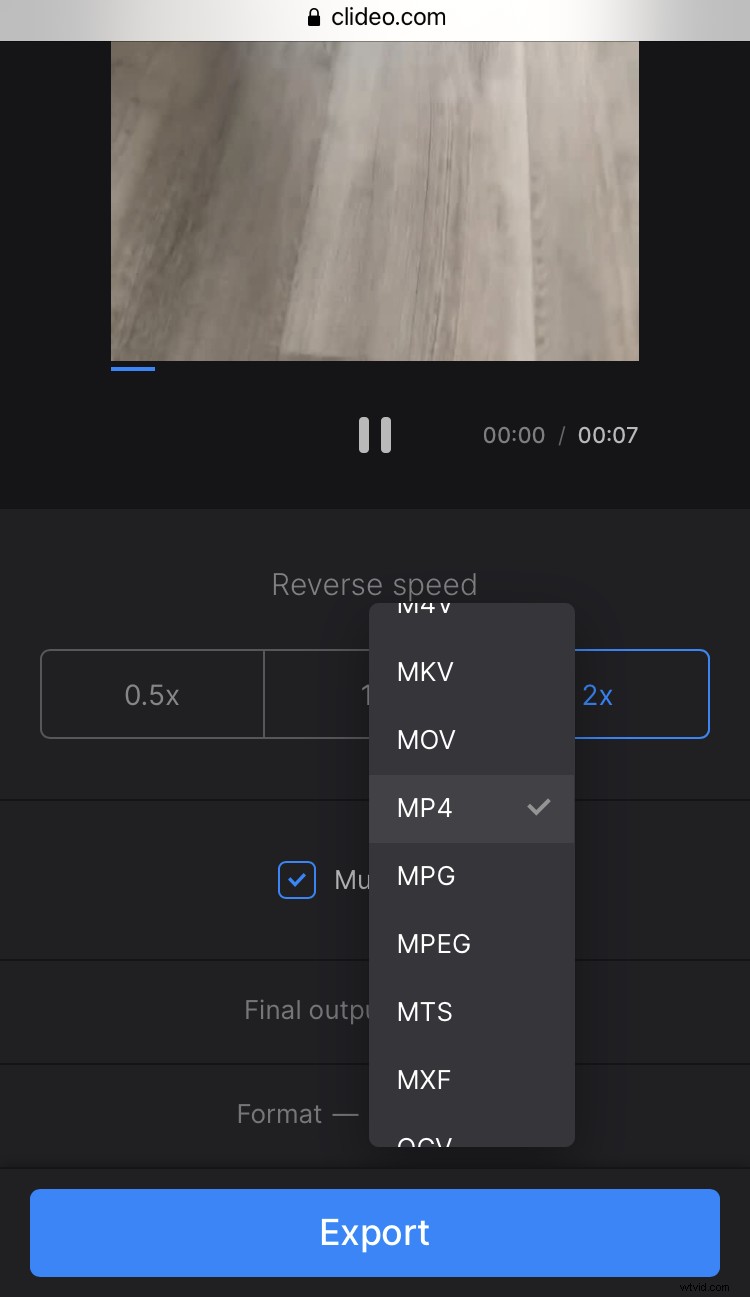
-
Eksportuj odwrócone wideo
Tutaj możesz zobaczyć rozmiar gotowego klipu i przycisk pobierania. Plik można zapisać bezpośrednio na urządzeniu lub w chmurze, dotykając małej strzałki.
Jeśli chcesz zmienić format lub prędkość, nie musisz zaczynać od nowa! Po prostu kliknij Edytuj, a wrócisz do poprzedniego kroku.
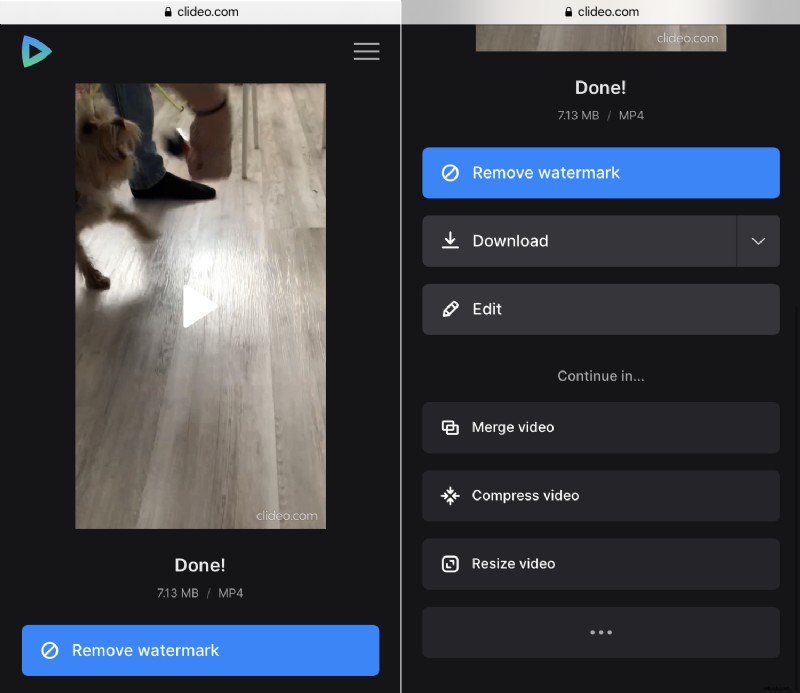
Subskrybenci Pro mogą kontynuować edycję wideo w innych narzędziach bez ponownego pobierania i przesyłania, na przykład zmieniać rozmiar, kompresować, dodawać fajne efekty i nie tylko.
